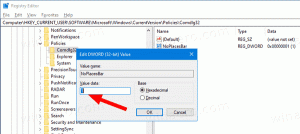Windows10のファイルエクスプローラーの左側のウィンドウに最近のアイテムを追加する
Windows 10には、Windows8やWindows7のように、ファイルエクスプローラーのナビゲーションペインに[最近の場所]オプションがありません。 代わりに、クイックアクセスフォルダ内に「最近のファイル」グループがあります。 これは、ナビゲーションペインからワンクリックで最近の場所にアクセスすることに慣れているユーザーにとってはまったく便利ではありません。 今日は、Windows10のファイルエクスプローラーの左側のウィンドウに最近のアイテムを追加する方法を説明します。
広告
最近追加する方法についても説明しました 場所 Windows10のファイルエクスプローラーの左側のペインに移動します。 左側のペインに最近のアイテム(ドキュメント)と最近の場所の両方があると便利なため、これを読むことをお勧めします。 興味がある場合は、次の記事をお読みください。
Windows10のファイルエクスプローラーの左側のペインに最近の場所を追加する方法
に Windows10のファイルエクスプローラーの左側のウィンドウに最近のアイテムを追加する、次のことを行う必要があります。
- 押す 勝つ + NS キーボードのショートカットキーを一緒に使用して、[実行]ダイアログを開きます。 ヒント:を参照してください の完全なリスト 勝つ キーショートカット Windowsで利用できます。
- [実行]ボックスに次のように入力します。
シェル:最近
押す 入力. 
このコマンドは特別なシェルコマンドです。 Windows 10で使用できるシェルコマンドの完全なリストについては、次の記事を参照してください。 Windows10のシェルコマンドのリスト
- 最近のアイテムフォルダがファイルエクスプローラで開きます。
 を押します Alt + 上 ショートカットキーを一緒に使用して、ファイルエクスプローラーの[最近のアイテム]の親フォルダーに移動します。
を押します Alt + 上 ショートカットキーを一緒に使用して、ファイルエクスプローラーの[最近のアイテム]の親フォルダーに移動します。
- 右クリック 最近のアイテム フォルダとピック クイックアクセスに固定 コンテキストメニューから。

それでおしまい。 今、あなたは持っています Windows10のファイルエクスプローラーの左側のウィンドウにある最近の項目.
このトリックは、今のところWindows10テクニカルプレビューで機能します。 Microsoftがリリースバージョンで変更を行うことを決定した場合、後で動作を停止する可能性があります。